'>

Chrome இல் YouTube வீடியோக்கள் இயக்கப்படவில்லையா? கவலைப்பட வேண்டாம். இங்கே முறைகளைப் பயன்படுத்துங்கள், பின்னர் நீங்கள் மீண்டும் வீடியோக்களைப் பார்க்கலாம்.
பிரச்சினை பல காரணங்களால் ஏற்படலாம். சிக்கல் தீர்க்கப்படும் வரை ஒவ்வொரு முறையையும் முயற்சிக்கவும்.
முறை 1: பணி நிர்வாகியைப் பயன்படுத்தி Chrome ஐ மூடு
Chrome ஐ மூடுவதற்கு கட்டாயப்படுத்தி அதை மறுதொடக்கம் செய்யுங்கள். பணி நிர்வாகியில் Chrome ஐ எவ்வாறு வெளியேறுவது என்பது உங்களுக்குத் தெரியாவிட்டால், கீழே உள்ள படிகளைப் பார்க்கவும்.
1) திறந்த கண்ட்ரோல் பேனல் .
2) வகை பணி மேலாளர் மேல்-வலது தேடல் பெட்டியில் கிளிக் செய்து சொடுக்கவும் பணி நிர்வாகியுடன் இயங்கும் செயல்முறைகளைக் காண்க .
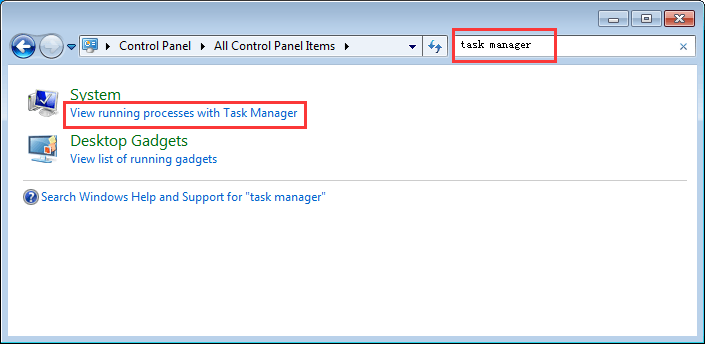
3) தேர்ந்தெடு Chrome பணிகளின் பட்டியலிலிருந்து, கிளிக் செய்க பணி முடிக்க .
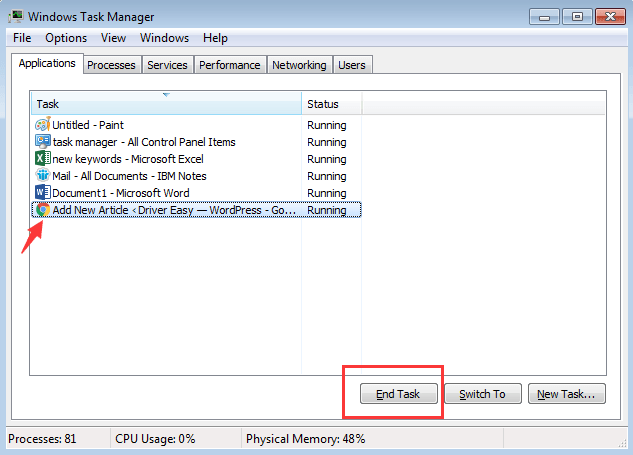
4) Chrome ஐ மறுதொடக்கம் செய்து, YouTube வீடியோ இயங்குகிறதா என்று பார்க்கவும்.
முறை 2: Chrome இல் அமைப்புகளை உள்ளமைக்கவும்
Chrome அமைப்புகளைப் பார்வையிடவும், “கிடைக்கும்போது வன்பொருள் முடுக்கம் பயன்படுத்தவும்” என்பதைத் தேர்வுநீக்கவும். உங்களைப் போன்ற அதே சிக்கலைக் கொண்டிருந்த பல Chrome பயனர்களுக்கு இந்த முறை வேலை செய்தது. அமைப்புகளை மாற்ற கீழே உள்ள படிகளைப் பின்பற்றவும்.
1) திறந்த Chrome .
2) மேல்-வலது மூலையில், கிளிக் செய்யவும் மேலும் பின்னர் தேர்ந்தெடுக்கவும் அமைப்புகள் .
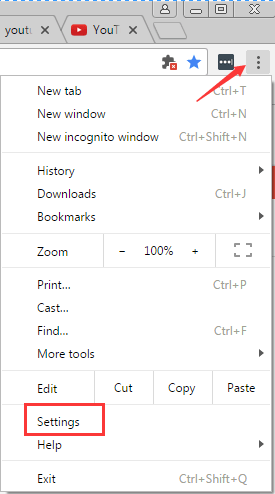
3) கீழே, கிளிக் செய்யவும் மேம்பட்ட அமைப்புகளைக் காட்டு .
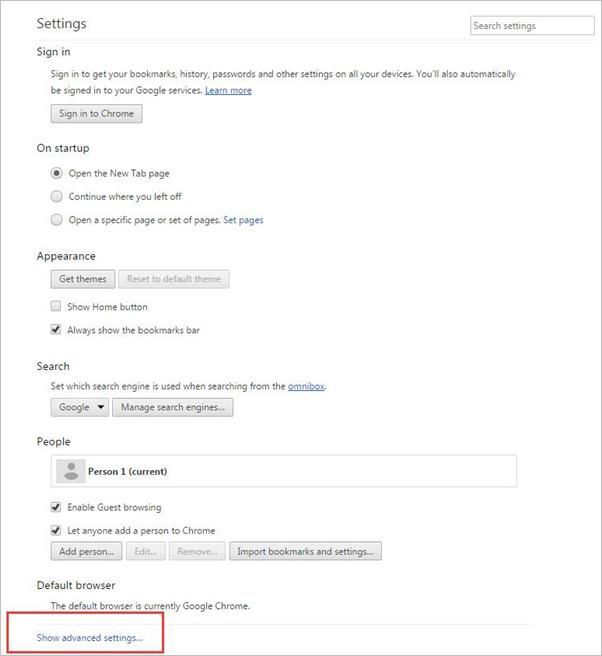
4) க்கு உருட்டவும் அமைப்பு பிரிவு. தேர்வுநீக்கு கிடைக்கும்போது வன்பொருள் முடுக்கம் பயன்படுத்தவும் .
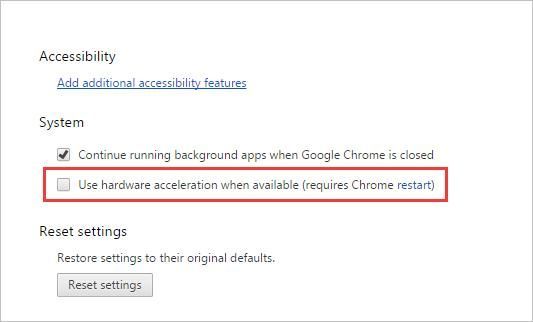
5) Chrome ஐ மறுதொடக்கம் செய்து, YouTube வீடியோ இயங்குகிறதா என்று பார்க்கவும்.
முறை 3: தற்காலிக சேமிப்பை அழிக்கவும்
தற்காலிக சேமிப்பை எவ்வாறு அழிப்பது என்று உங்களுக்குத் தெரியாவிட்டால், இந்த வழிமுறைகளைப் பின்பற்றவும்.
1) திறந்த Chrome .
2) கிளிக் செய்யவும் மேலும் . சுட்டிக்காட்டவும் இன்னும் கருவிகள் கிளிக் செய்யவும் உலாவல் தரவை அழிக்கவும்…
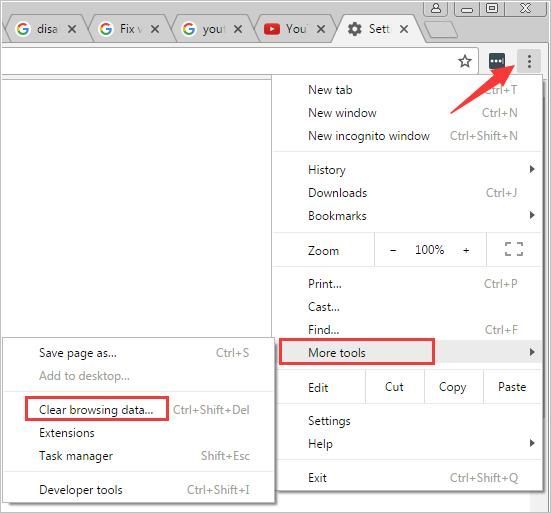
3) அடுத்த தேர்வுப்பெட்டியை உறுதி செய்யுங்கள் குக்கீகள் மற்றும் பிற தளம் மற்றும் சொருகி தரவு மற்றும் தற்காலிக சேமிப்பு படங்கள் மற்றும் கோப்புகள் தேர்வு செய்யப்பட்டுள்ளது.
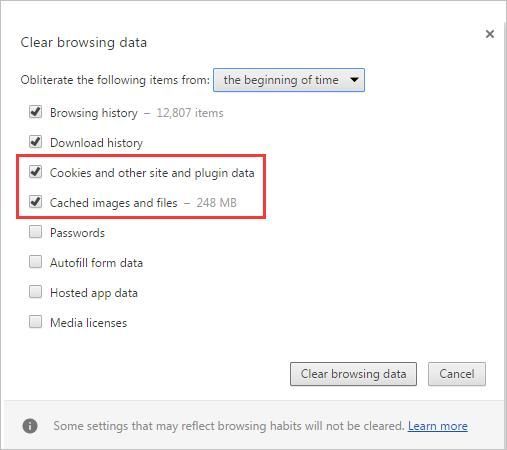
4) இருந்து பொருட்களை அழிக்கவும் காலத்தின் ஆரம்பம் எல்லா தரவையும் நீக்க .
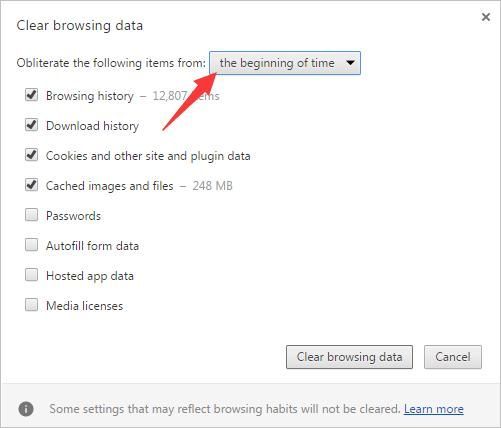
5) கிளிக் செய்யவும் உலாவல் தரவை அழிக்கவும் .
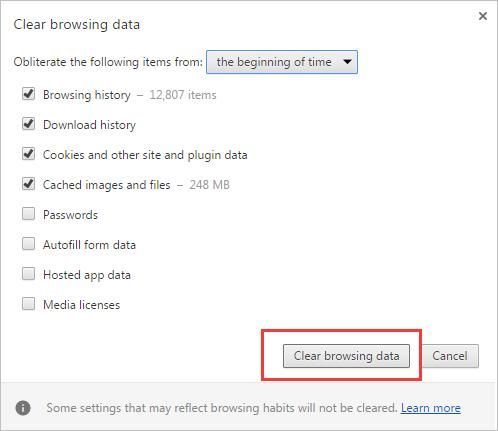
6) Chrome ஐ மறுதொடக்கம் செய்து, YouTube வீடியோ இயங்குகிறதா என்று பார்க்கவும்.
முறை 4: சிக்கலை ஏற்படுத்தும் நீட்டிப்பை முடக்கு
நீட்டிப்புகள் காரணமாக இருக்கலாம். சிக்கலை ஏற்படுத்தும் நீட்டிப்பைக் கண்டுபிடிக்க எல்லா நீட்டிப்புகளையும் ஒவ்வொன்றாக முடக்க முயற்சிக்கவும்.
நீட்டிப்புகளை முடக்க கீழே உள்ள படிகளைப் பின்பற்றவும்.
1) அணுகல் அமைப்புகள் இல் Chrome .
2) நீட்டிப்புக்கு அடுத்து, அடுத்த பெட்டியைத் தேர்வுநீக்கவும் இயக்கு . இது நீட்டிப்பை தற்காலிகமாக முடக்குகிறது. நீட்டிப்பை நிறுவல் நீக்க விரும்பினால், அகற்று என்பதைக் கிளிக் செய்க.
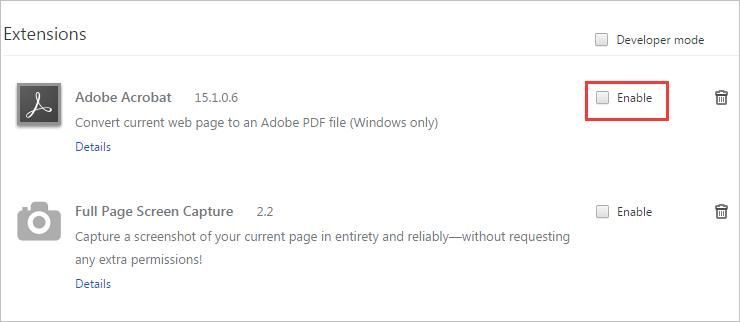
3) யூடியூப் வீடியோ இயங்குகிறதா என்று சோதிக்கவும்.
முறை 5: நிறுவல் நீக்கி பின்னர் Chrome ஐ மீண்டும் நிறுவவும்
சிக்கலைத் தீர்க்க, நீங்கள் Chrome ஐ நிறுவல் நீக்கி மீண்டும் நிறுவ முயற்சி செய்யலாம். நீங்கள் Chrome ஐ நிறுவல் நீக்குவதற்கு முன், புக்மார்க்குகளை ஏற்றுமதி செய்ய விரும்பலாம். மீண்டும் நிறுவிய பின், நீங்கள் புக்மார்க்குகளை இறக்குமதி செய்ய விரும்பலாம். தயவுசெய்து பார்க்கவும் Chrome புக்மார்க்குகளை ஏற்றுமதி மற்றும் இறக்குமதி செய்வது எப்படி .
முறை 6: வீடியோ டிரைவர்களைப் புதுப்பிக்கவும்
மேலே உள்ள படிகள் சிக்கலைத் தீர்க்க உங்களுக்கு உதவக்கூடும், ஆனால் அவை இல்லையென்றால், வீடியோ இயக்கிகளைப் புதுப்பிக்க முயற்சி செய்யலாம். இயக்கிகளை கைமுறையாக புதுப்பிக்க உங்களுக்கு நேரம், பொறுமை அல்லது கணினி திறன் இல்லையென்றால்,நீங்கள் அதை தானாகவே செய்யலாம் டிரைவர் ஈஸி .
டிரைவர் ஈஸி தானாகவே உங்கள் கணினியை அடையாளம் கண்டு அதற்கான சரியான இயக்கிகளைக் கண்டுபிடிக்கும். உங்கள் கணினி எந்த கணினியை இயக்குகிறது என்பதை நீங்கள் சரியாக அறிந்து கொள்ள வேண்டிய அவசியமில்லை, தவறான இயக்கியை பதிவிறக்கம் செய்து நிறுவும் அபாயம் உங்களுக்கு தேவையில்லை, நிறுவும் போது தவறு செய்வதைப் பற்றி நீங்கள் கவலைப்பட தேவையில்லை.
உங்கள் டிரைவர்களை இலவசமாக அல்லது டிரைவர் ஈஸியின் புரோ பதிப்பில் தானாகவே புதுப்பிக்கலாம். ஆனால் புரோ பதிப்பில் இது 2 கிளிக்குகளை மட்டுமே எடுக்கும் (மற்றும் நீங்கள் முழு ஆதரவையும் 30 நாள் பணத்தை திரும்பப் பெறுவதற்கான உத்தரவாதத்தையும் பெறுவீர்கள் ):
1) பதிவிறக்க Tamil இயக்கி எளிதாக நிறுவவும்.
2) டிரைவர் ஈஸி இயக்கி கிளிக் செய்யவும் இப்போது ஸ்கேன் செய்யுங்கள் . டிரைவர் ஈஸி பின்னர் உங்கள் கணினியை ஸ்கேன் செய்து ஏதேனும் சிக்கல் இயக்கிகளைக் கண்டறியும்.
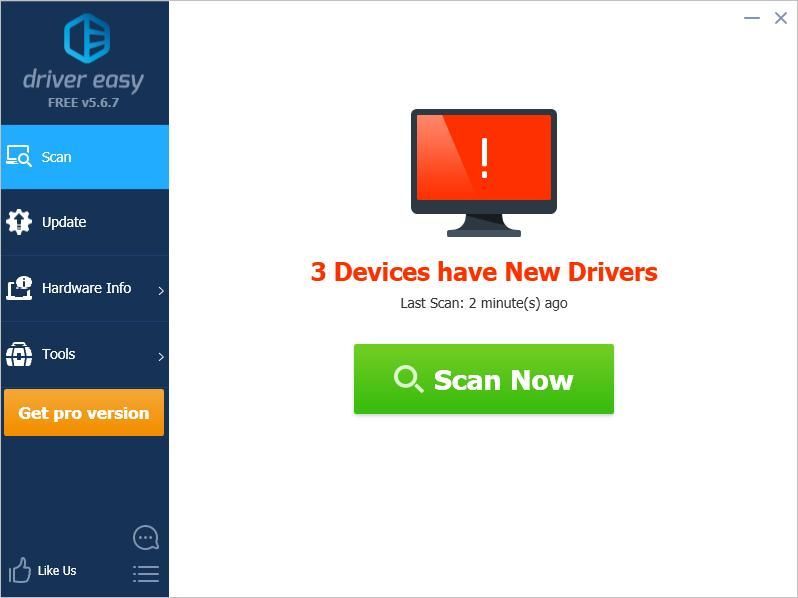
3) கிளிக் செய்யவும் புதுப்பிப்பு இந்த இயக்கியின் சரியான பதிப்பை தானாகவே பதிவிறக்கம் செய்ய கொடியிடப்பட்ட கிராபிக்ஸ் டிரைவருக்கு அடுத்த பொத்தானை அழுத்தவும், பின்னர் நீங்கள் அதை கைமுறையாக நிறுவலாம் (இதை இலவச பதிப்பில் செய்யலாம்).
அல்லது கிளிக் செய்க அனைத்தையும் புதுப்பிக்கவும் இன் சரியான பதிப்பை தானாகவே பதிவிறக்கி நிறுவ அனைத்தும் உங்கள் கணினியில் காணாமல் போன அல்லது காலாவதியான இயக்கிகள் (இதற்கு இது தேவைப்படுகிறது சார்பு பதிப்பு - அனைத்தையும் புதுப்பி என்பதைக் கிளிக் செய்யும்போது மேம்படுத்துமாறு கேட்கப்படுவீர்கள்).
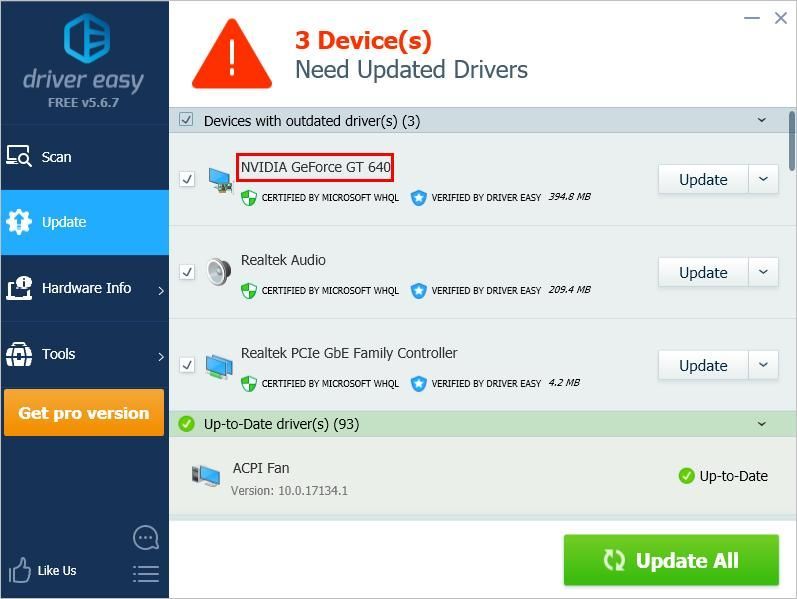 சிக்கல் தொடர்ந்தால், தயவுசெய்து டிரைவர் ஈஸியின் ஆதரவு குழுவை தொடர்பு கொள்ளவும் support@drivereasy.com ஆலோசனைக்காக. இந்த கட்டுரையின் URL ஐ நீங்கள் இணைக்க வேண்டும், இதனால் அவை உங்களுக்கு சிறப்பாக உதவக்கூடும்.
சிக்கல் தொடர்ந்தால், தயவுசெய்து டிரைவர் ஈஸியின் ஆதரவு குழுவை தொடர்பு கொள்ளவும் support@drivereasy.com ஆலோசனைக்காக. இந்த கட்டுரையின் URL ஐ நீங்கள் இணைக்க வேண்டும், இதனால் அவை உங்களுக்கு சிறப்பாக உதவக்கூடும். முறை 7: மற்றொரு உலாவிக்கு மாறவும்
மேலே உள்ள முறைகள் உங்களுக்காக வேலை செய்யவில்லை மற்றும் நீங்கள் YouTube வீடியோவைப் பார்க்க வேண்டும் என்றால், நீங்கள் பயர்பாக்ஸ் போன்ற மற்றொரு உலாவியைப் பயன்படுத்தலாம்.
Chrome இல் YouTube வீடியோக்களை மீண்டும் பார்க்கலாம் என்று நம்புகிறேன்.
![[நிலையான] ஸ்கைரிம் தொடங்காது | 2022 உதவிக்குறிப்புகள்](https://letmeknow.ch/img/knowledge/06/skyrim-won-t-launch-2022-tips.png)





![[தீர்ந்தது] போர்க்களம் 2042 கன்ட்ரோலர் கணினியில் வேலை செய்யவில்லை](https://letmeknow.ch/img/knowledge/72/battlefield-2042-controller-not-working-pc.png)